Cómo descargar y actualizar el controlador Logitech G305
Publicado: 2022-10-21¿Quiere descargar y actualizar el controlador Logitech G305 para PC con Windows? Entonces, este artículo es solo para ti. Aquí encontrarás diferentes métodos para hacer la misma tarea. Lea más para más detalles!
Cuando se trata de equipos de juego, Logitech es una de las marcas más populares y cuenta con la confianza de millones de usuarios en todo el mundo. Produce excelentes periféricos para juegos como el mouse Logitech G305. G305 es un mouse inalámbrico para juegos Lightspeed, especialmente diseñado para un rendimiento mucho mejor al jugar juegos en PC con Windows.
Este mouse de próxima generación lleva su experiencia de juego a otro nivel. Sin embargo, su sesión de juego puede verse interrumpida por algunos problemas, como la congelación, el bloqueo o el retraso del juego, si no tiene instalado el controlador Logitech G305 más reciente en su computadora.
El controlador permite que el mouse y la computadora Logitech G305 se comuniquen de manera efectiva entre sí. Sin un controlador Logitech G305 correcto, esta comunicación puede detenerse abruptamente, lo que también genera algunos problemas graves. Por lo tanto, para evitar tales problemas, es importante descargar e instalar el controlador del mouse Logitech. No solo eso, sino que también debe mantener los controladores respectivos actualizados a su última versión.
Para ayudarlo en el proceso, hemos preparado esta guía que destaca cuatro métodos fáciles y efectivos para lograr la misma tarea.
Métodos para descargar, instalar y actualizar el controlador Logitech G305 en la PC
A continuación se enumeran las siguientes formas que puede usar para realizar la descarga del controlador Logitech G305 en Windows 11, 10 o versiones anteriores. Sin más preámbulos, ¡échales un vistazo!
Método 1: Descargue manualmente el controlador Logitech G305 del sitio web oficial
Logitech sigue lanzando controladores para sus productos. Por lo tanto, el sitio oficial de Logitech es una de las formas más confiables de encontrar todos los controladores necesarios. Eso significa que puede descargar e instalar manualmente el controlador Logitech G305 para Windows 11, 10 desde su sitio web oficial. A continuación se enumeran los pasos que debe seguir:
Paso 1: Vaya a la página de soporte oficial de Logitech .
Paso 2: luego, ingrese el nombre de su producto en el cuadro de búsqueda, es decir, Logitech G305. Y, elija el deseado de los resultados de búsqueda.
Paso 3: expanda la sección Soporte y haga clic en Ver todas las descargas . 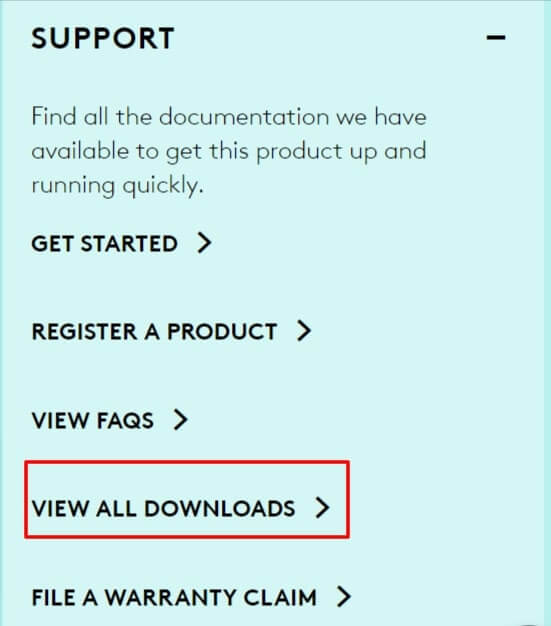
Paso 4: Ahora, elija su sistema operativo correcto y su versión. A partir de entonces, haga clic en la opción Descargar ahora para comenzar el proceso.
Una vez descargado, haga clic dos veces en el archivo descargado y siga las instrucciones en pantalla para instalar con éxito el controlador más reciente para Logitech G305 en PC con Windows 11, 10. Por último, reinicie su sistema para aplicar los cambios.
Lea también: Cómo reparar el micrófono Logitech G935 que no funciona en la PC
Método 2: use Bit Driver Updater para instalar automáticamente el controlador Logitech G305 (recomendado)
Si no es un usuario tecnológico y le resulta un poco tedioso descargar los controladores manualmente, puede usar un potente software de actualización de controladores como Bit Driver Updater para instalar automáticamente la última actualización del controlador Logitech G305 en Windows 10, 11 PC.
Bit Driver Updater es una de las herramientas de actualización de controladores más valiosas que detecta automáticamente su sistema y encuentra los controladores más adecuados para él. No solo eso, sino que la herramienta también proporciona soluciones para problemas de rendimiento y otros problemas relacionados con Windows. La herramienta solo proporciona controladores validados y probados por WHQL.
Puede actualizar sin problemas los controladores obsoletos, ya sea con su versión gratuita o profesional. Sin embargo, su versión pro le permite realizar descargas masivas de controladores a la vez. Además, obtiene soporte técnico las 24 horas y una garantía de devolución de dinero, pero solo por un período limitado.
Siguiendo los pasos que se detallan a continuación, puede usar Bit Driver Updater para realizar la descarga del controlador Logitech G305 para Windows 11, 10.
Paso 1: desde el enlace que se proporciona a continuación, descargue Bit Driver Updater.
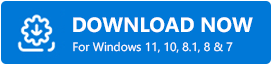

Paso 2: una vez descargado, haga clic dos veces en el archivo descargado para ejecutarlo y siga el asistente de configuración para finalizar la instalación.
Paso 3: Ahora, abra Bit Driver Updater en su sistema y haga clic en Escanear . 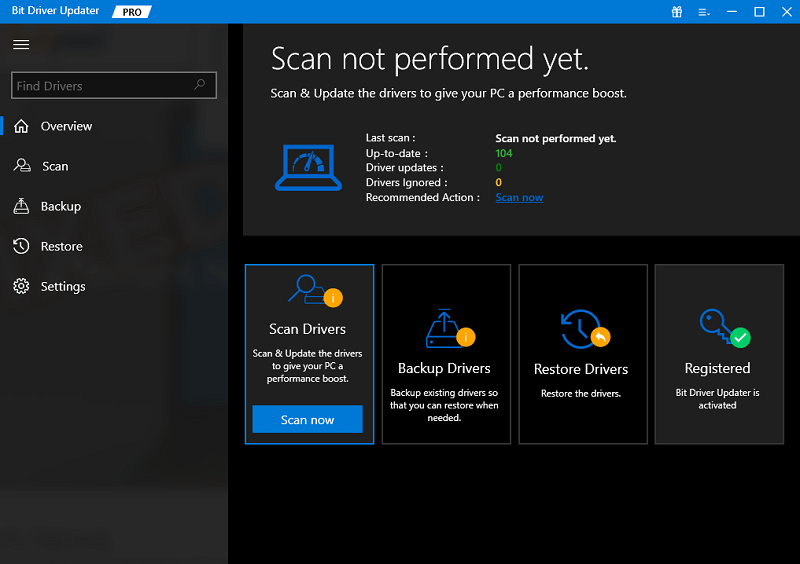
Paso 4: Siéntese y deje que el software escanee su máquina en busca de controladores erróneos y obsoletos. Una vez que se complete el escaneo, haga clic en el botón Actualizar ahora disponible junto a Logitech G305 para instalar su última versión. De lo contrario, si está utilizando la versión pro de Bit Driver Updater, también puede hacer clic en el botón Actualizar todo. Esta acción instalará la última versión de todos los controladores de PC simultáneamente. 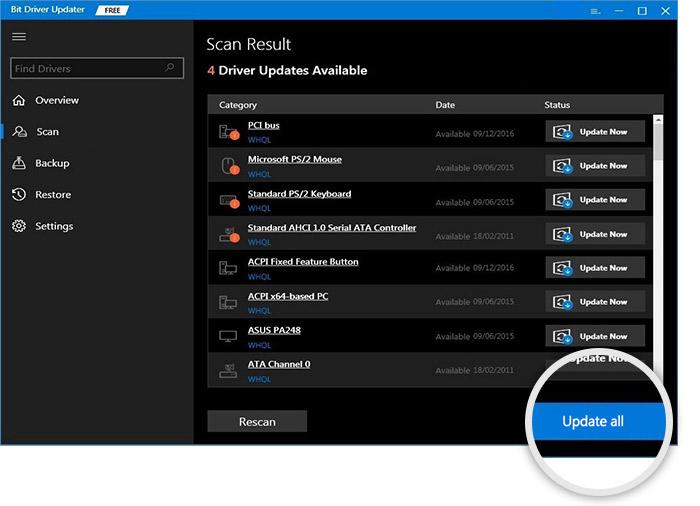
Lea también: Descarga y actualización de controladores Logitech G213 para Windows
Método 3: actualice el controlador Logitech G305 en el Administrador de dispositivos
Todas las PC con Windows tienen una herramienta integrada llamada Administrador de dispositivos. Puede utilizar esta utilidad predeterminada para buscar, descargar e instalar la última versión de las actualizaciones de controladores. Del mismo modo, se puede usar el Administrador de dispositivos para instalar la actualización del controlador Logitech G305. Para aplicar este método, todo lo que necesita hacer es seguir los pasos a continuación:
Paso 1: use el comando Windows + X para abrir el Administrador de dispositivos. 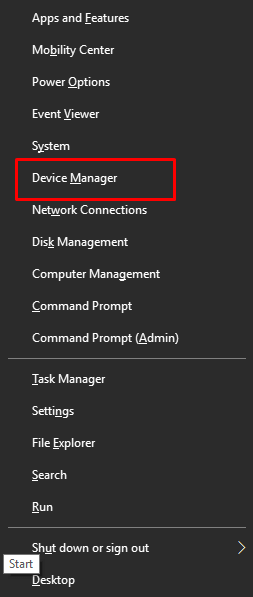
Paso 2: en el Administrador de dispositivos, busque la categoría llamada Ratones y otros dispositivos señaladores y haga doble clic en la misma para expandirla. 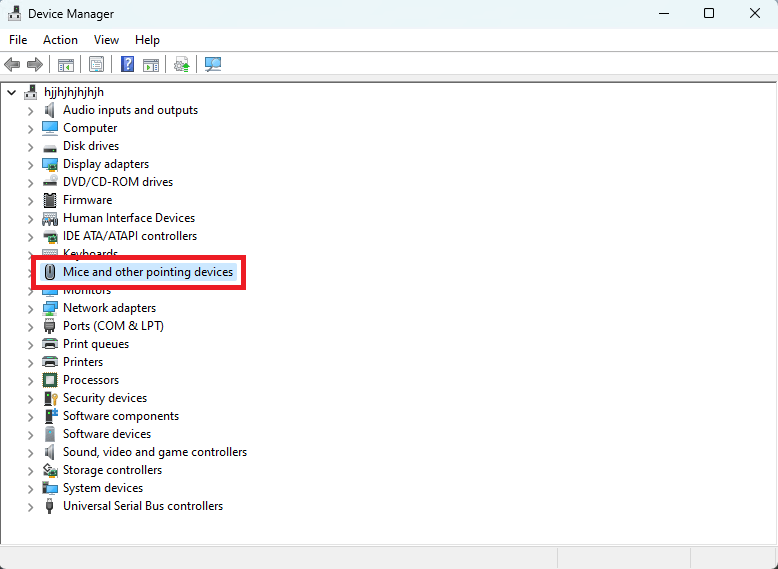
Paso 3: Ahora, haga clic derecho en su dispositivo Logitech G305 y seleccione Actualizar software de controlador... . 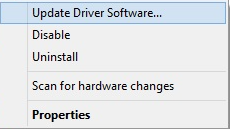
Paso 4: desde otro mensaje, elija Buscar automáticamente el software del controlador actualizado . 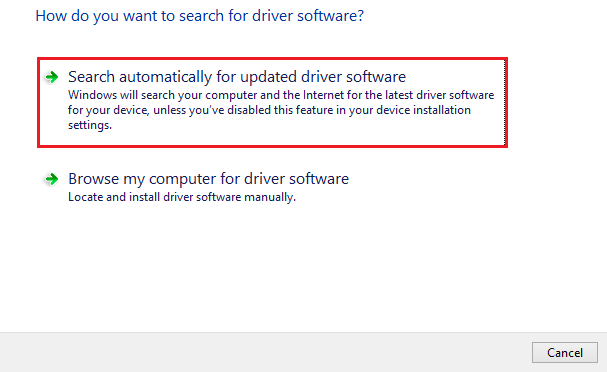
Importante: en Windows 11, esta opción está disponible como Buscar controladores automáticamente.
Ahora puede sentarse y relajarse hasta que Windows encuentre una actualización de controlador precisa y la descargue en su sistema. Una vez hecho esto, puede iniciar su PC nuevamente para finalizar el proceso.
Lea también: Descarga y actualización del controlador Logitech G402 en Windows
Método 4: Ejecute Windows Update para instalar el controlador Logitech G305
Una actualización del sistema trae consigo las últimas actualizaciones de controladores y correcciones para problemas comunes de la PC. Por lo tanto, puede intentar actualizar su sistema operativo para descargar la última actualización del controlador Logitech G305 en su PC con Windows 11. Para hacerlo, simplemente siga los pasos a continuación:
Paso 1: Para abrir la Configuración de Windows, presione todas las teclas del teclado Windows & I.
Paso 2: en el panel Configuración, busque Actualización y seguridad y haga clic en él. 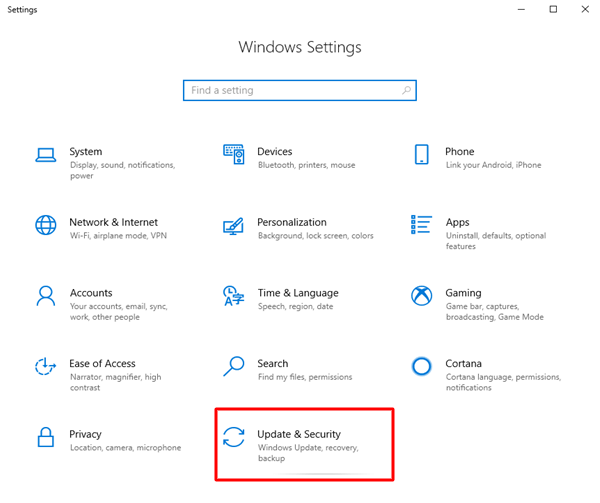
Paso 3: Elija Windows Update desde la izquierda y luego haga clic en Buscar actualizaciones para continuar. 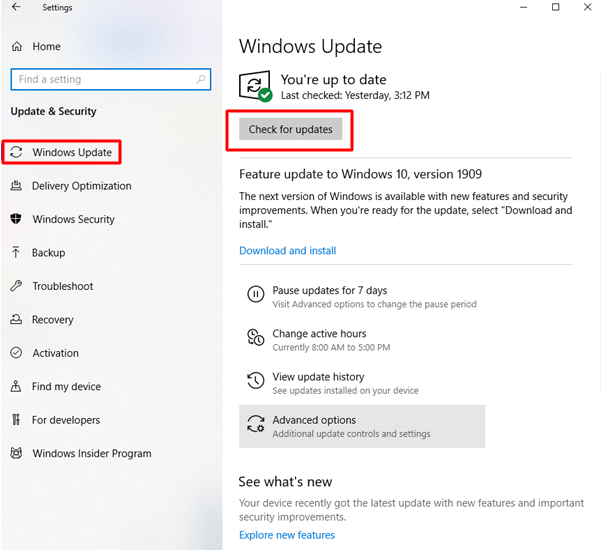
Ahora, Windows comienza a buscar las últimas actualizaciones, además, descarga e instala automáticamente las actualizaciones disponibles. Después de completar el proceso, reinicie su computadora para finalizar la tarea de instalar el controlador Logitech G305.
Lea también: Cómo descargar y actualizar el controlador Logitech G502 para Windows
Descarga y actualización del controlador Logitech G305 para Windows 11/10: HECHO
El tutorial explica las mejores y más sencillas formas de descargar, instalar y actualizar el controlador Logitech G305 para Windows 11 y Windows 10. Puede usar un método de la guía de instalación del controlador anterior según su nivel de conocimientos y experiencia en el nicho técnico. Sin embargo, le recomendamos que use Bit Driver Updater para actualizar automáticamente los controladores de PC obsoletos, en poco tiempo.
Por favor, déjenos un comentario a continuación si tiene alguna pregunta o información adicional. Para más información relacionada con la tecnología y los últimos gadgets, suscríbete a nuestra Newsletter. Además, también puede seguirnos en Facebook, Twitter, Instagram y Pinterest.
